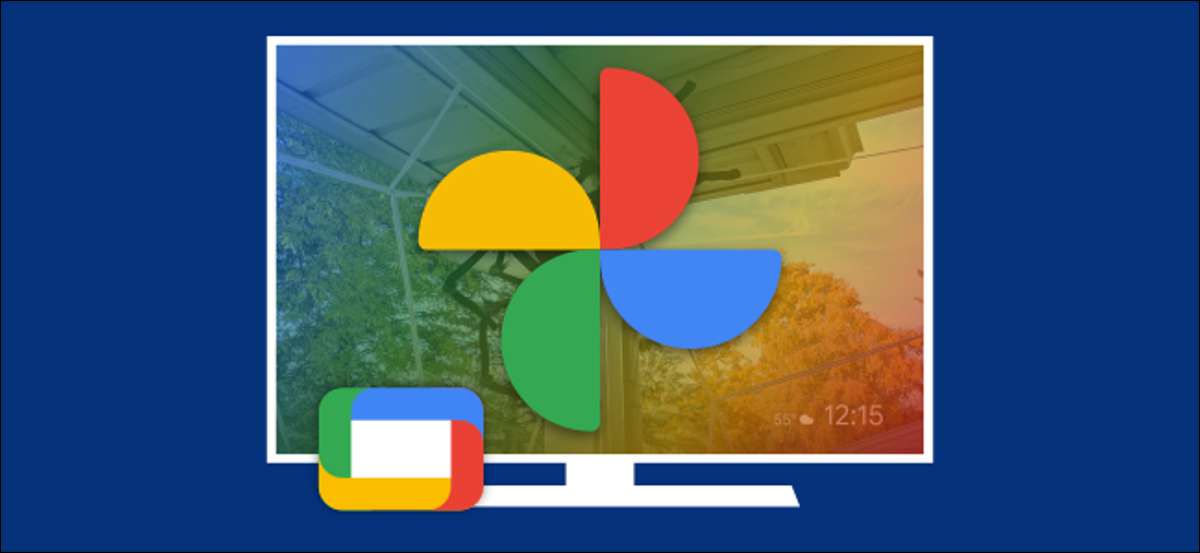
Συσκευές όπως το Chromecast με την Google TV, μπορούν να εμφανίσουν μια παρουσίαση φωτογραφιών Google ως την προφύλαξη οθόνης. Εάν θέλετε να χρησιμοποιήσετε την τηλεόρασή σας ως γιγαντιαίο κορνίζα φωτογραφιών, θα σας δείξουμε πώς να το ρυθμίσετε.
Κατά τη διάρκεια της Η αρχική διαδικασία εγκατάστασης του Chromecast , θα σας ζητηθεί να επιλέξετε μια "λειτουργία περιβάλλοντος". Αυτό είναι που οι συσκευές Google TV καλούν την προφύλαξη οθόνης. Οι φωτογραφίες Google είναι μία από τις επιλογές κατά τη διάρκεια της εγκατάστασης, αλλά αν δεν το επιλέξετε τότε, μπορείτε να το κάνετε τώρα.
Πρώτα, φυσικά, θα πρέπει να είστε χρήστες της Google Photos για αυτό το χαρακτηριστικό για να λειτουργήσουν. Το άλλο πράγμα που θα χρειαστείτε είναι η εφαρμογή Google Home για iPhone , iPad , ή Ανδροειδής , που λαμβάνει χώρα η εγκατάσταση.
Ανοίξτε την εφαρμογή Google Home στο τηλέφωνό σας ή στο Tablet, βρείτε τη συσκευή Google TV και επιλέξτε το.

Αγγίξτε το εικονίδιο του γρανάζι στην επάνω δεξιά γωνία της σελίδας της συσκευής.

Στη συνέχεια, επιλέξτε "Λειτουργία περιβάλλοντος" από τις ρυθμίσεις της συσκευής.
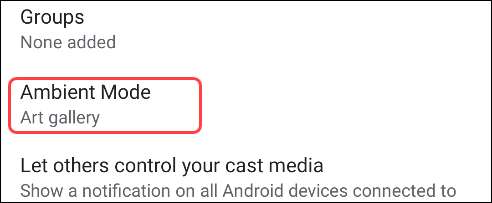
Θα δείτε τώρα τις διαφορετικές επιλογές για την προφύλαξη οθόνης (λειτουργία περιβάλλοντος). Επιλέξτε "Φωτογραφίες Google" από τη λίστα.
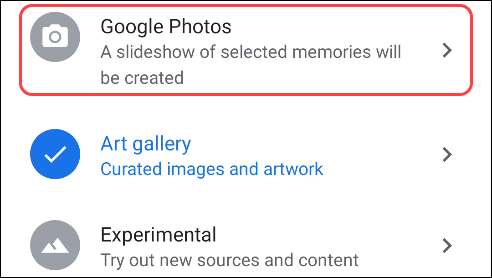
Άλμπουμ από τον λογαριασμό σας στο Google Photos, θα εμφανιστεί ο λογαριασμός που σχετίζεται με την εφαρμογή Google Home. Επιλέξτε όλα τα άλμπουμ που θέλετε να δείτε σε λειτουργία περιβάλλοντος στο Chromecast με την Google TV.

Όταν τελειώσετε την επιλογή των άλμπουμ, πατήστε το πίσω βέλος στο επάνω αριστερό μέρος για να συνεχίσετε.
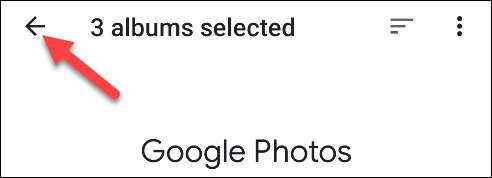
Στη συνέχεια, υπάρχουν ορισμένες πρόσθετες επιλογές λειτουργίας περιβάλλοντος. Μπορείτε να επιλέξετε να εμφανίσετε τον καιρό, το χρόνο, τις πληροφορίες της συσκευής και τα προσωπικά δεδομένα φωτογραφιών. Μπορείτε επίσης να βάλετε πορτρέτο φωτογραφίες δίπλα-δίπλα, να ενεργοποιήσετε τη θεραπεία φωτογραφιών και να ρυθμίσετε την ταχύτητα παρουσίασης.

Το τελευταίο πράγμα που ίσως θελήσετε να προσαρμόσετε είναι ο τρόπος με τον οποίο θα παραμείνει η τηλεοπτική οθόνη στο A.K.A. Πόσο καιρό θα παίξει η παρουσίασή σας. Στη συσκευή Google TV, επιλέξτε το εικονίδιο του προφίλ σας στην επάνω δεξιά γωνία της αρχικής οθόνης.

Στη συνέχεια, επιλέξτε "Ρυθμίσεις" από το μενού.

Μετακινηθείτε προς τα κάτω και επιλέξτε "Σύστημα".

Μετακινηθείτε ξανά και επιλέξτε "εξοικονόμηση ενέργειας".
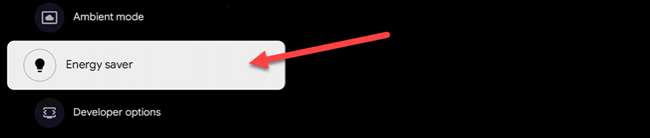
Η ρύθμιση εξοικονόμησης ενέργειας είναι αυτό που καθορίζει πόσο καιρό η οθόνη θα παραμείνει στην ανενεργή. Επιλέξτε "Απενεργοποίηση οθόνης" για να το αλλάξετε.
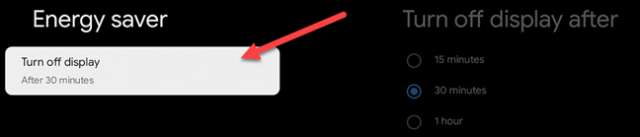
Τέλος, επιλέξτε ένα από τα χρονικά βήματα από τη λίστα.
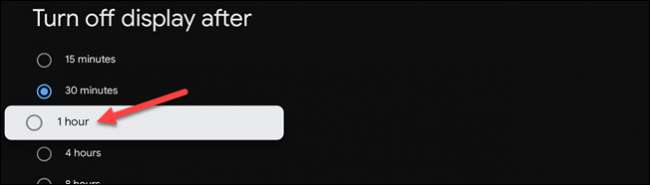
Αυτό είναι! Τώρα θα δείτε τα άλμπουμ φωτογραφιών Google στο Chromecast με την Google TV σε λειτουργία περιβάλλοντος!







